انتخاب بهترین ضبط کننده صفحه GIF برای ضبط GIF [آنلاین و آفلاین]
این واقعیت است که GIF ها ساده و در عین حال آسان به فرمت فایل در سراسر وب دسترسی دارند. اندازه فایل GIF ها آنقدر کوچک است که به یکی از م waysثرترین روش های ارسال ویدئو یا تصاویر متحرک از طریق اینترنت تبدیل شد. هنگام تماشای یک فیلم ، صحنه ای عالی در مورد فیلمی که تماشا می کنید پیدا کردید و می خواهید آن را با دوستان ، عزیزان یا خانواده خود به اشتراک بگذارید. اما اکثر دستگاه های ضبط صفحه در قالب MP4 و MOV هستند که یکی از بزرگترین فرمت های اندازه فایل هستند. برای ما تازگی ندارد که انتقال این نوع فرمت فایل ها یک ساعت یا بیشتر طول بکشد و بیشتر اوقات به دلیل وقفه در اینترنت خراب می شوند یا در موارد دیگر این فرمت در دسترس نمی شود زیرا همه دستگاه پخش کننده رسانه محلی از همه قالب ها
در حالی که از وب حرکت می کنید و به دنبال راه حلی هستید با GIF مواجه می شوید. اندازه این فایل بسیار کوچکتر است و به اشتراک گذاری آسان است. بنابراین ، شما فکر می کنید بهترین چیست ضبط کننده GIF باید از آن برای ضبط صحنه در فیلمی که تماشا می کنید استفاده کنید. لیست زیر در مورد برخی از ابزارهای ضبط GIF محبوب است که ممکن است قبلاً در وب با آنها روبرو شده باشید یا نباشید. برای آگاهی از این که این ابزارها چیست و چگونه از این ابزارها برای گرفتن فرمت متحرک GIF استفاده کنید ، به خواندن زیر ادامه دهید.

قسمت 1. بهترین ویژگی هایی که ضبط کننده GIF باید داشته باشد
قبل از هر چیز ، انتخاب بهترین دستگاه ضبط صفحه الزامی است. اما شاید برای شما این سال پیش آمده باشد که در انتخاب یک محصول باید چه چیزی را در اولویت قرار دهید ضبط کننده GIF؟ لیست زیر به شما این ایده را می دهد که یک ضبط کننده عالی باید دارای چه ویژگی هایی باشد.
● باید کاربر پسند باشد - محصولی را انتخاب کنید که در ضبط شما مشکل ایجاد نکند.
● بودجه پسند -این فقط شامل مواردی می شود که ابزار پرداختی برای استفاده باشد. اشکالی ندارد که به جای هزینه کردن پول خود برای چیزی که یک نسخه ممتاز ارزان قیمت ارائه می دهد ، ارزان باشید. این یک واقعیت است که یک ابزار برتر بهترین خروجی را ارائه می دهد. این فقط برای ابزار پرداخت هزینه استفاده مهم است. بنابراین ، ابزارهای آنلاین رایگان یا آفلاین نباید نگران این موضوع باشند.
● در دسترس بودن برنامه - در این صورت اگر رایانه خود را به Mac یا بالعکس تغییر دهید. نیازی به سازگاری با ضبط کننده جدید ندارید. بنابراین ، انتخاب یک الزامی است ضبط صفحه GIF که در همه سیستم عامل ها موجود است. همچنین ، برای دردسرهای کمتر و در صورت ایجاد تغییرات ، به احتمال زیاد مانند نام ساده خواهد بود ، اما نه کل رابط کاربری آن.
● بدون بدافزار یا ویروس - این ممکن است به دو صورت آنلاین و آفلاین اعمال شود. هر برنامه باید بهترین ضبط را با بهترین ایمنی نیز در اختیار شما قرار دهد. برای جلوگیری از اتلاف اطلاعات و نشت داده ها.
اگرچه اینها ویژگیهای ساده ای هستند که ضبط کننده باید ارائه دهد ، اما منحصر به فرد بودن ابزاری که ممکن است انتخاب کنید در لیست زیر وجود دارد. تفاوت بین هر ابزار را بیابید و بهترین ضبط کننده GIF را از لیست برای ضبط خود انتخاب کنید.
قسمت 2. بهترین ضبط کننده های GIF از طریق وب
1. ضبط صفحه FVC رایگان
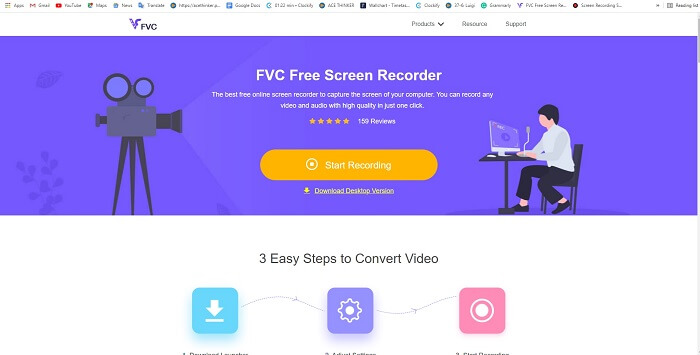
بهترین راه برای به اشتراک گذاشتن لحظه ثبت آن است و بهترین راه برای ضبط یک صحنه یا یک عمل بر روی صفحه نمایش شما این است ضبط صفحه نمایش FVC رایگانبه این ابزار منبع باز به کاربر اجازه می دهد تا با کمک اینترنت ضبط کند. اگر اتصال به اینترنت وجود دارد ، می توانید از این ابزار استفاده کنید. همچنین ، دارای فرمت اصلی فایل ، کدک و غیره است هرچند سبک است ضبط GIF آنلاین برای رایانه های شخصی و Mac این فرصت عالی را برای شما فراهم می کند تا ضبط بیشتری را بدون هیچ محدودیت و علامت علامت انجام دهید. برای ارائه نحوه استفاده از ابزار به شما باید این مرحله را دنبال کنید.
مرحله 1 این را کلیک کنید ارتباط دادن برای رفتن به صفحه اصلی ارائه شده است.
گام 2. وب سایتی مانند این روی صفحه شما نشان داده می شود. کلیک کنید بر روی شروع به ضبط کنید و اجازه برای راه اندازی ابزار آنلاین
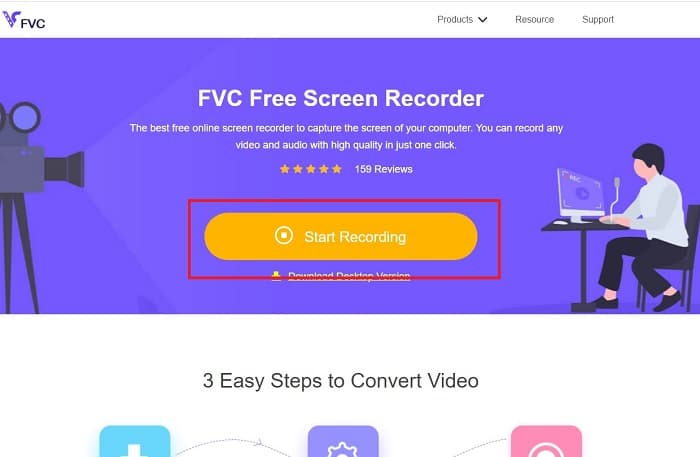
مرحله 3 یک نوار ابزار شناور روی صفحه شما نشان داده می شود. برای رفتن به تنظیمات ، تغییر قالب ویدئو و سایر تنظیمات در صورت نیاز ، روی نماد دندانه ضربه بزنید. کلیک خوب برای ذخیره تنظیمات
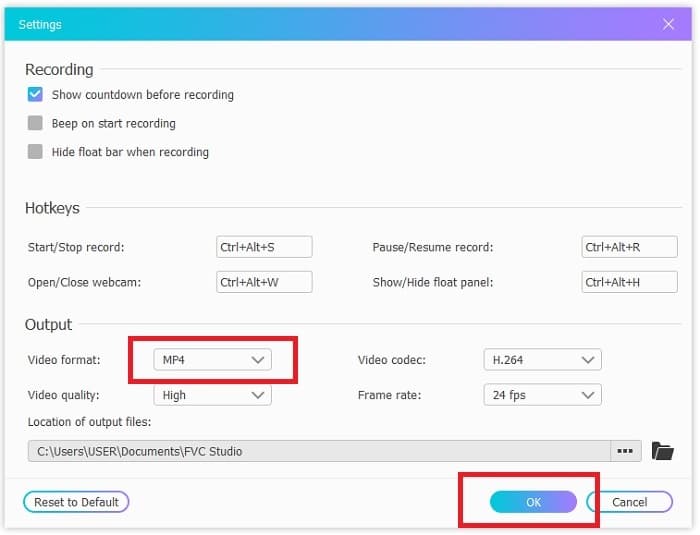
مرحله 4 منطقه ضبط را تنظیم کنید یا روی تمام صفحه برای نمایش کامل بلندگو و میکروفون در ساخت GIF گنجانده نمی شوند زیرا هیچ صدایی ارائه نمی شود. اما ممکن است با باز کردن صورت صورت خود را اضافه کنید وبکمبه اگر آماده شروع ضبط هستید ، روی را کلیک کنید REC دکمه برای شروع
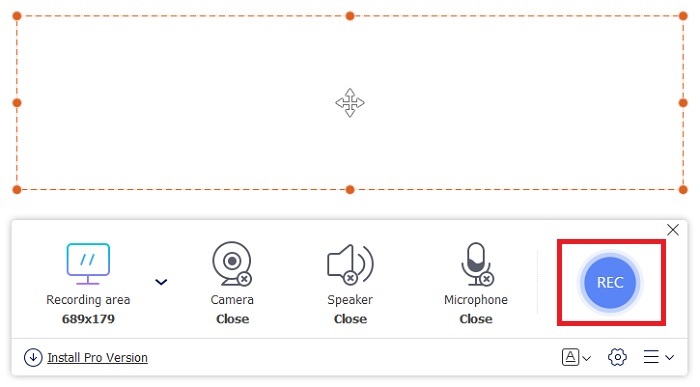
مرحله 5 برای پایان دادن به ضبط روی کلیک کنید مربع دکمه برای توقف همچنین ، می توانید ضبط تمام شده ای را که در آن انجام داده اید ، بررسی کنید لیست تاریخ.
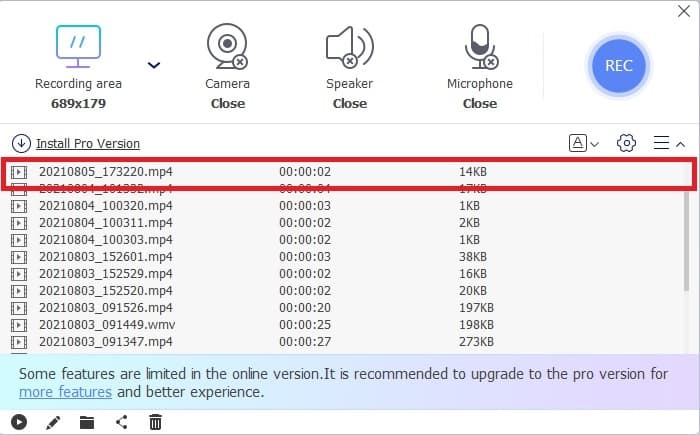
2. ضبط صفحه FVC
اگر ابزار آنلاین رایگان FVC به شما گوجه فرنگی می دهد. سپس فقط با نصب این بهترین GIF دستگاه ضبط - FVC Screen Recorder به شما فاکتور عجیبی را می دهد که همیشه مشتاق آن هستید. این ابزار چه چیزی ارائه می دهد که فاکتور wow را نشان می دهد؟ این فقط برای ضبط GIF نیست. همچنین ضبط ویدئو و صدا و ضبط گیم پلی شگفت انگیز را ارائه می دهد. اما این ویژگی جزئی این ابزار است ، همچنین فرمت های خروجی مختلفی مانند MP4 ، GIF ، MOV و بسیاری دیگر را تولید می کند.
یکی دیگر از ویژگی های آن ویژگی قفل صفحه است ، این ویژگی منحصر به فرد این ابزار است حتی یک ضبط کننده سنگین مانند Bandicam نمی تواند این ویژگی را ارائه دهد. بدون نمایش خود ابزار ، در قالب GIF ضبط و اسکرین شات کنید. FVC Screen Recorder پوند پادشاه پوند را در ضبط فراهم می کند. بنابراین ، صرف نظر از آنچه ضبط می کنید ، این دستگاه ضبط می تواند آن را ضبط کند. برای آگاهی از نحوه استفاده از این ابزار ، مراحل ساده را برای موفقیت در ضبط GIF دنبال کنید.
مرحله 1 در اینجا نصب کننده ابزار را در اختیار شما قرار داده است. یکی از دو سیستم عامل موجود را انتخاب کنید. ابزار را در هارد دیسک خود نصب کرده و تنظیمات مورد نیاز را بر اساس نیاز خود تغییر دهید و کلیک کنید پایان دادن نجات دادن.
دانلود رایگانبرای ویندوز 7 یا بالاتردانلود امن
دانلود رایگانبرای MacOS 10.7 یا بالاتردانلود امن
گام 2. انتخاب ضبط ویدئو برای ضبط آنچه روی صفحه شما است. گزینه های موجود مانند ضبط صدا و ضبط گیم پلی ضروری است که بعداً استفاده شود.
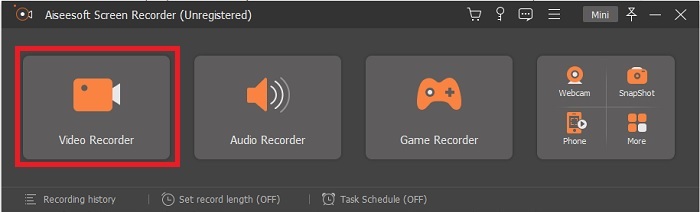
مرحله 3 نوار ابزار شناور روی صفحه شما نشان داده می شود. برای رفتن به تنظیمات و در دکمه چرخ دنده کلیک کنید خروجی قالب را به GIF یا هر چیزی که می خواهید استفاده کنید تغییر دهید. برای ذخیره سازگاری کلیک کنید خوب برای ادامه.
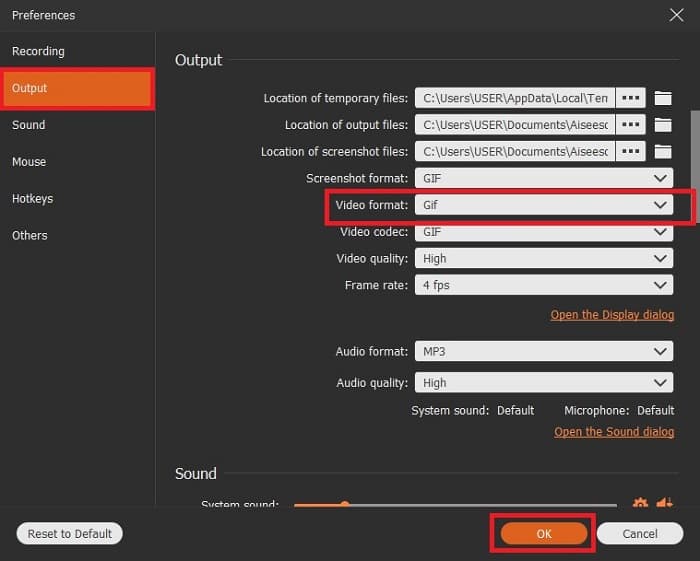
مرحله 4 در نوار ابزار اصلی نسبت صفحه را تنظیم کنید یا اگر می خواهید یک صفحه نمایش کامل روی آن کلیک کنید تمام صفحهبه ضبط صدا و میکروفن با فرمت GIF اهمیتی نخواهد داشت. اما ممکن است اضافه کنید وبکم تا عکس العمل خود را نشان دهید اگر از قبل آماده کار هستید ، روی را کلیک کنید گرد دکمه برای شروع ضبط.
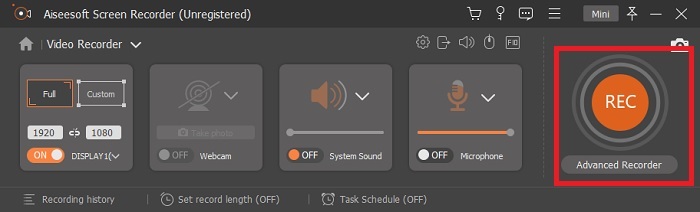
مرحله 5 اگر ضبط قبلاً انجام شده است ، اکنون می توانید روی دکمه مکعب کلیک کنید تا متوقف شود. کلیک کنید بر روی صرفه جویی و بعد برای نجات پیشرفت برای مرور GIF ، ابتدا آن را ضبط می کنید ، روی سه خط نماد ، و سابقه ضبط به صفحه شما می رود.
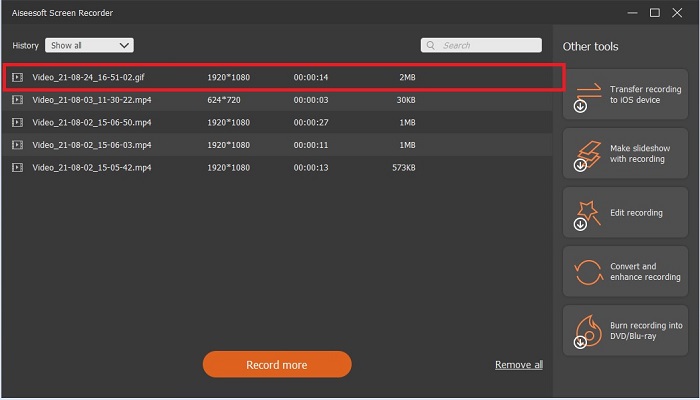
3. ScreenToGif
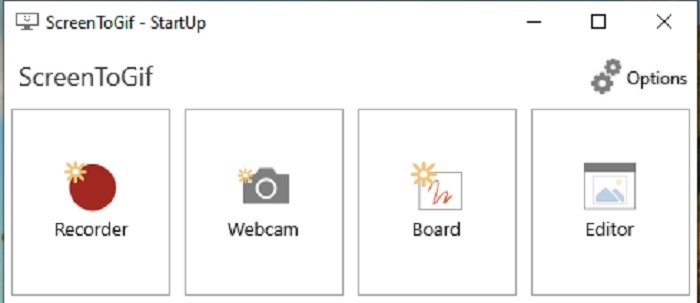
این ابزار قابل بارگیری است ضبط GIF برای Mac و PC دارای دو نسخه متفاوت: Installer و Portable. بین مواردی که می خواهید بارگیری کنید ، یکی از این دو را انتخاب کنید. اما مواردی وجود دارد که در حین اجرای ابزار ممکن است با برخی از اشکالات جزئی روبرو شوید. و تنها فرمت موجود در این ابزار .gif برای خروجی نهایی است. بنابراین ، اگر می خواهید فرمت دیگری داشته باشید ، این ابزار نمی تواند آن را ارائه دهد. اما استفاده از آن نیز رایگان است بنابراین اگر می خواهید GIF ها را ضبط کنید ، ممکن است از این ابزار استفاده کنید. اما رابط و ابزار آن به دلیل زمینه سفید آن کمی لنگ است. به نظر می رسد خسته کننده است اما می تواند کار را انجام دهد.
4. گیازو
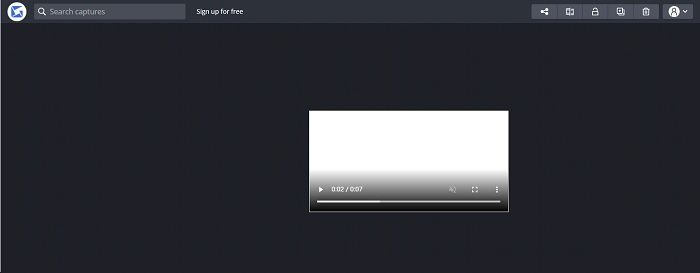
این یکی از بهترینهاست دستگاه های ضبط GIF برای ویندوزبه Gyazo یک نرم افزار اختصاصی برای ضبط GIF است. اگرچه پس از نصب 3 ابزار به طور خودکار در فضای ذخیره سازی شما بارگیری می شود. آنها بخشی از ابزار هستند ، اما با یکدیگر متفاوت هستند و همچنین عملکرد دارند. این 3 ابزار Gyazo ، Gyazo GIF و Gyazo Replay هستند. ضبط GIF در GIF Gyazo به 7 ثانیه محدود می شود. بنابراین ، اگر ضبط شما بیش از 7 ثانیه باشد ، این بهترین نیست. همچنین ، ویدیوی ذخیره شده به طور خودکار در فضای ذخیره سازی شما بارگیری نمی شود. یک برگه جدید در موتور جستجوی شما باز می شود و باید آن را بارگیری کنید. بارگیری خروجی نهایی به اتصال اینترنت شما بستگی دارد ، بنابراین مراقب آن باشید.
5. RecordIt!
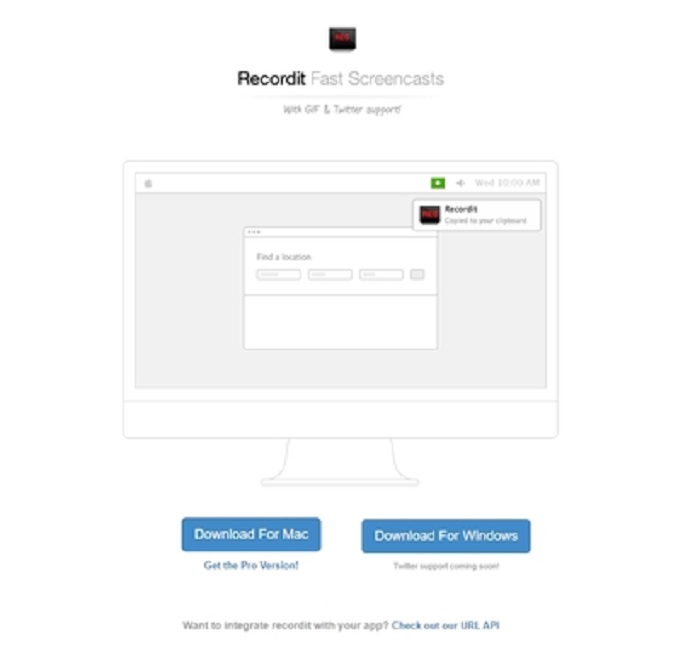
یکی دیگر از ابزارهایی که برای ایجاد GIF ها استفاده می شود RecordIt !، بهترین است ضبط GIF برای مکبه این ابزار همچنین دارای برنامه ویندوز است. اما مشکل این ابزار نصب آن است. پس از تمام تنظیمات ، ممکن است در نصب آن در برنامه خود با مشکلاتی روبرو شوید. این طبیعی است زیرا اگر برنامه های نصب شده را به روز نکنید ، ابزار هرگز بارگیری نمی شود. اما یک گزینه وجود دارد اما می تواند به دسکتاپ شما آسیب برساند. برای بارگیری می توانید روی ignore کلیک کنید و همه اعلان ها را نادیده بگیرید. بنابراین ، آن را با مسئولیت خود بارگیری کنید ، هرچند ابزار دارای تبلیغات است ، و از تبلیغات نیز مراقب باشید زیرا برخی از آنها بدون محدودیت هستند. علاوه بر این ، یک نسخه حرفه ای با حذف تبلیغات و اضافه کردن ویژگی های دیگر نیز ارائه می دهد.
قسمت 3. سوالات متداول درباره GIF Recorder
آیا می توانم GIF را به فرمت MOV تبدیل کنم؟
بله ، می توانید GIF را با کمک یک مبدل ویدیویی آنلاین مانند FVC Free Online Video Converter به فرمت MOV تبدیل کنید.
انواع مختلف GIF چیست؟
5 GIF وجود دارد: GIF های بازپخش ، GIF واکنش ، گراف سینما ، حلقه کامل و GIF فنی. همه این موارد می تواند بر اساس انیمیشن ، فیلم و استیکر باشد.
جایگزین های دیگر برای GIF چیست؟
با وجود ایجاد GIF ها برای بیش از 30 سال. برخی از رقبا در وب وجود دارند که تصاویر متحرک و GIF تولید می کنند. اینها بهترین جایگزین ها برای GIF های متحرک هستند: APNG ، WebP ، AVIF ، MNG و FLIF.
نتیجه
به پایان رسیده است ، آیا گفته می شود که هر داستان بزرگ همیشه با یک نتیجه گیری عالی به پایان می رسد. برای جمع بندی جزئیات بالا ، GIF ها نشان دادن یک احساس بیان گر نسبت به گیرنده اما همه ویدئوهای مورد نظر شما با فرمت GIF نیستند. به جای اینکه منتظر ایجاد GIF باشید ، چرا آن را ایجاد نمی کنید؟ با کمک بهترین ها ضبط کننده GIF که FVC Screen Recorder است. این ابزار به کاربر امکان می دهد GIF ضبط کرده و تماس شخصی شما را اضافه کند. اگر هنوز در فکر این هستید که از چه چیزی باید استفاده کنید ، خواندن مجدد بهترین ویژگی ها ضروری است و همه این ویژگی ها متعلق به موردی است که FVC Screen Recorder است.



 Video Converter Ultimate
Video Converter Ultimate ضبط صفحه
ضبط صفحه


